作者:gregg mojica,原文链接,原文日期:2015-11-30
译者:小铁匠Linus;校对:Cee;定稿:[](undefined)
2014 年 6 月 Apple 发布 Swift 以来,如何在 Swift 中进行网络编程一直成为程序猿们关注的焦点。甚至,Chris Lattner,Swift 的作者之一,也发推说过,在 Swift 中解析 JSON 还有很长的路要走。因此,许多人开始寻求替代方案。尽管,在 Swift 中也有处理 JSON 解析的内建类,但是对开发者来说并不是很友好。幸运的是,Alamofire 出现了。Alamofire 是一个可以帮助我们解析 JSON 的强有力网络库,它由 Objective-C 中同类网络库 AFNetworking 的作者编写。
在这个又臭又长、近乎 3500 多词(译者注:in English)的教程中,我们将探讨一系列广泛的网络基本话题,并建立一个假日待办应用。
同时,你会从本教程中学到:如何使用和解析 JSON,如何自定义服务器端,如何使用 Heroku 和 MongoLab 等工具,HTTP 的工作原理(包括 GET,POST 和 DELETE 请求),如何使用 git 和终端(terminal)以及如何使用 Cocoapods。如果你觉得上面提到的内容太多了,那就对了,拿一杯咖啡,就让我们开始吧。

哦,AppCoda 的所有作者祝大家节日开心!😊
注意:本教程是一个进阶教程,涵盖了很多东西。而且,我假设你已经对 iOS 和 Swift 有了很坚实的了解。文章中诸如 tableviews, autolayout,delegate 等话题都不会深入的解释原理。你如果记不清这些内容,可以先去学习我们推出的优秀课程,然后再回来看本教程。
开始
为了实现本教程要实现的功能,我已用 Node.js 写了一个服务器后端。这里需要给那些对它不熟悉的人解释一下,Node.js 是一个基于 Javascript、运行在 Google Chrome 的 V8 引擎中的运行时环境。长话短说,总之它是一个特别可靠,速度特别快,特别厉害的东西,哈哈。
为了搞定这个后端,我同时也使用了 Restify 和 MongoDB。MongoDB 是在 Web 开发人员中很流行的一个 no-SQL 数据库。我们可以使用 MongoDB 存储所有我们相关的数据。
当我刚开始使用 Node 的时候,我不知道这些东西都是怎么运行的,其他我所浏览的一些博客也从没有解释 Node 到底是怎么工作的。因此,尽管这是个 iOS 的博客,但我还是要介绍一下 Javascript 和 Node 服务器的工作原理。
我搜遍了网络,都没有一个详细的教程引导你创建一个 API 与 iOS 应用程序交互的步骤,从现在开始就有了。
遇见 Node.js
像我之前提到的一样,Node.js 是一个很强大的服务器端开发技术,它建立在 Chrome 的运行时环境上。因此,它是高度异步的和非阻塞的(如果你不知道我说的是什么意思,其实很简单,大概就是:使用主线程或者应用的主要部分不会被阻塞)。多线程是一种可以防止延迟且能提高项目效率的编程技术。你把应用想象成一条高速公路,如果只有一条通道,却有 20 辆车要通过,那么他们就很有可能会堵车。如果一条高速公路有三条都有出入口的通道,那么堵车的机会就很小。多线程就可以这样来理解。在一个多线程的环境里,代码执行在不同的线程就可以避免应用阻塞,从而防止程序奔溃。
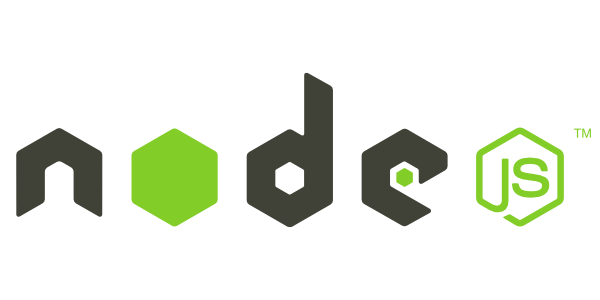
Node 是由 Joyent 开发并维持的,Joyent 是一家位于旧金山的云计算公司。
如果你仍然不清楚所有这些是怎么运行的,想想后端具体干了些什么吧。下面列出来一些:
后端是一个为你传送 API 的地方(我们现在正在为当前的应用构建 API,就和网络上其他的 API 一样,其中包括了我们在之前的 tvOS 教程中使用的 forecast.io API)。
MongoDB 提供了一个保存所有数据的地方。当你想要 POST 一条新的消息,我们需要有个地方可以存储这条消息。在本教程中,我们将把这些数据存储到 MongoDB 数据库中。
创建一个功能完整的 REST API,它遵循 REST 协议。
我们的 MongoDB 放在 MongoLab 的主机上,Node 服务器放在 Heroku 上。Heroku 由 Salesforce 提供支持,可以作为 Node,Rails,Python等应用的主机服务商。MongoLab 也是一家可以当 MongoDB 主机的服务商。
HTTP 请求介绍
在我们开始写代码之前,你应该了解 HTTP 请求以及如何在我们的应用里使用。
GET 请求 - GET 请求会查询我们的数据库,然后获取内容。GET 请求可以被限制,使得其只能获取一个、多个或全部的内容。事实上,每次你访问 google.com 或浏览你的 Facebook/Twitter 主页,你都会发起 GET 请求(可能你之前都不知道这个东西)!
POST 请求 - POST 请求会发送数据到服务器,然后保存这个数据。举个例子,当你在 Facebook 或 Twitter 上写好文字,然后按 Post/Tweet 按钮的时候,你就发起了 POST 请求。
UPDATE 请求 - UPDATE 请求可以让你修改已经存在的内容。当你编辑一条 Facebook 消息时,其实使用到了 UPDATE 请求。
DELETE 请求 - DELETE 请求会删除对应的内容。当你按了删除按钮删除 Facebook 或 Twitter 消息的时候,其实是调用了 DELETE 请求。
以上这四个请求类型是基于 REST 协议的。Internet 能运行就是由这些请求组成的。你可能也听说过 CRUD 这个缩写词,CRUD 是由 Create,Read,Update 和 Delete 的首字母组成的。很显然,这些单词就和 POST,GET,UPDATE 和 DELETE 是一一对应的。
帅气!现在我们已经对 HTTP 协议有一定的理解了,我们可以进入到这次教程的核心部分了。
配置必要的工具
在我们使用 MongoLab 或 Heroku 之前,我们应该要确保 Node.js 能正常使用。
打开 Node.js官网,根据简单的引导下载 Node 到你的电脑上。
然后,到 npm 官网下载 npm。
为了正确配置我们的后端,我们需要分别在 Heroku 和 MongoLab 上注册帐号。我们先从 MongoLab 开始吧,去 MongoLab 官网注册帐号。
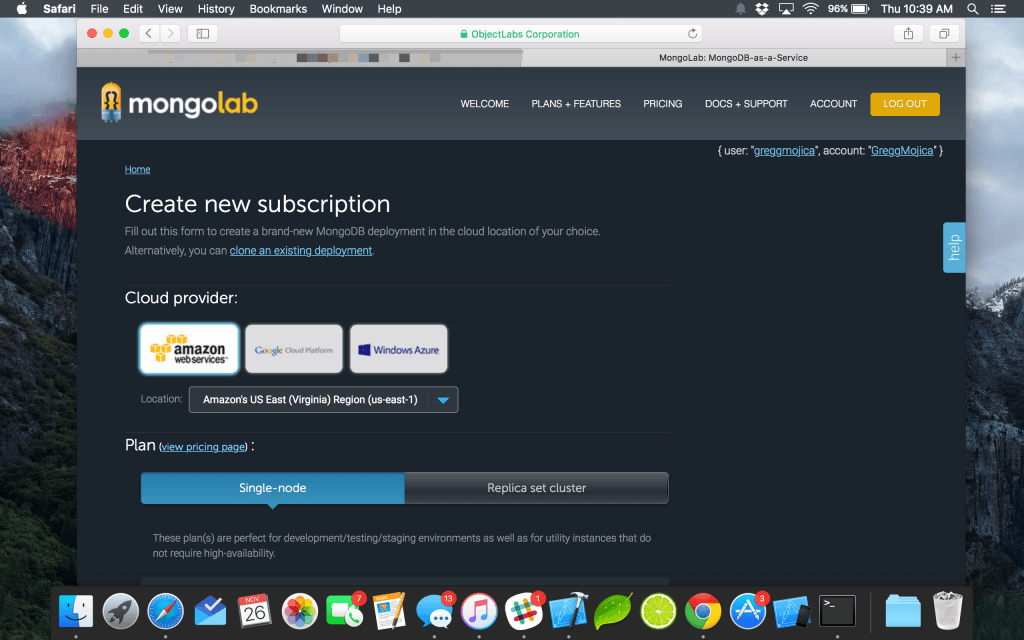
确保选择的是 single-node(免费),填上你数据库的名字。我这边取名为 alamofire-db(以 db 为后缀表示是一个数据库,这是比较普遍的命名规范)。
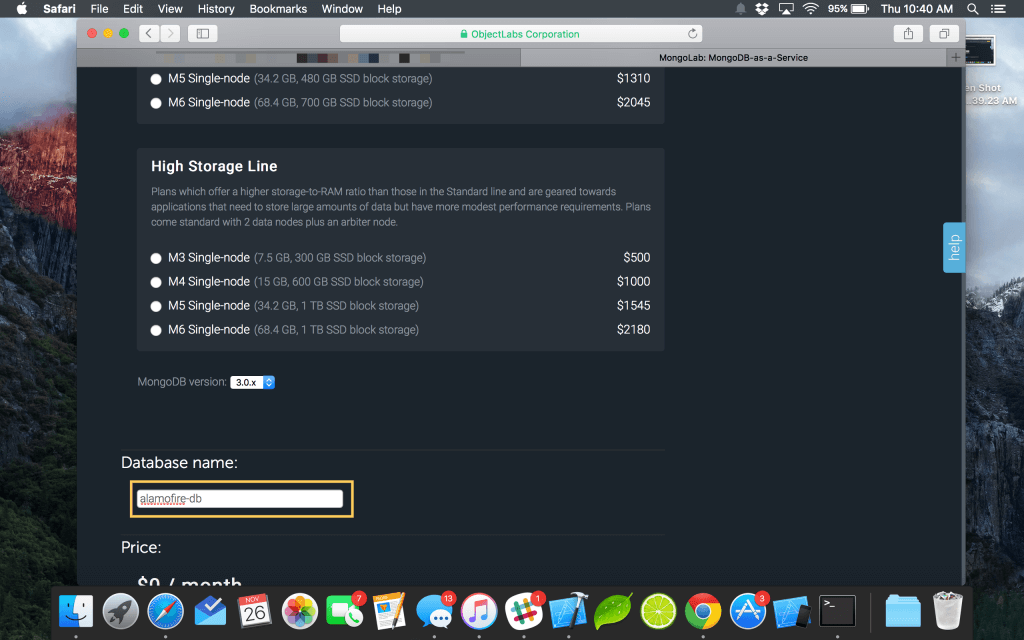
接下来,登录你的数据库,定位好 MongoDB 数据库的 URI。
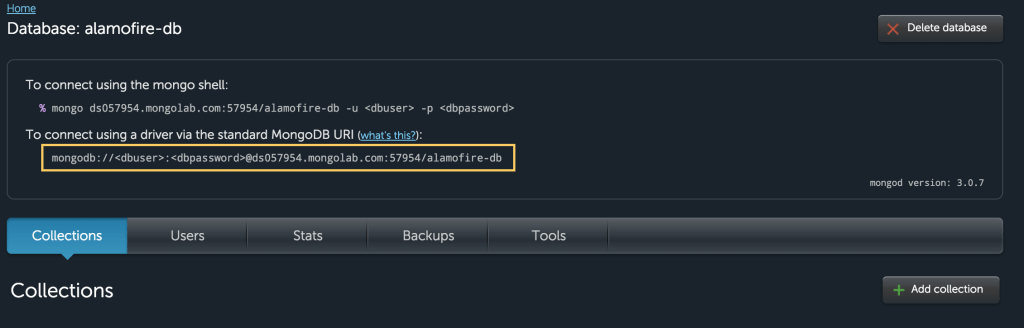
马上就让你添加一个新的数据库帐号,输入用户名和密码。不要忘记密码。
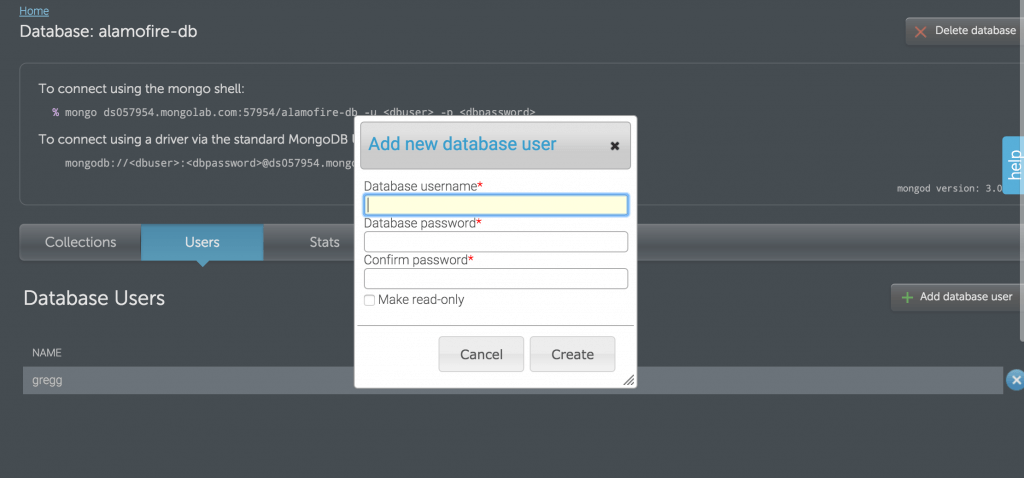
现在返回到你设置 URI 的页面,修改成新的地址。比如:
mongodb://:@ds057954.mongolab.com:57954/alamofire-db
替换成:
mongodb://gregg:test@ds057954.mongolab.com:57954/alamofire-db
MongoLab 搞定!
现在去 Heroku.com,免费注册后,打开 heroku toolbelt 页面。
跟随指南,成功安装后,打开终端并登录 heroku。如果你之前从未使用过终端,不用担心。本教程会多次使用终端,这样你最终就会对终端的使用有一个清晰的认识。
一旦你在终端上登录 heroku,可以使用 cd 命令(cd 代表改变目录)进到对应目录,将之前从 dropbox 下载的工程文件夹移动进去。
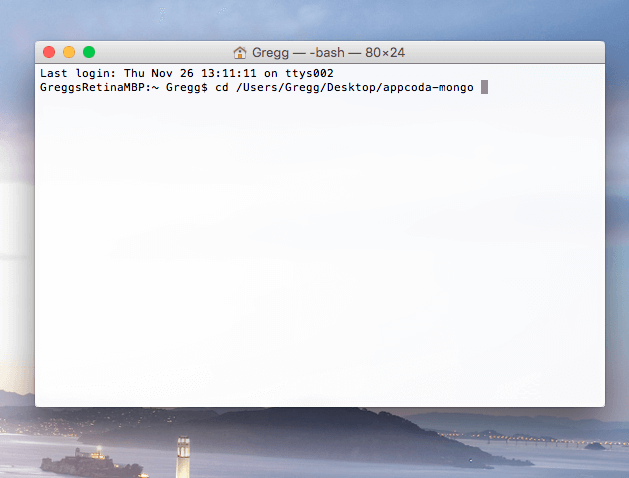
按下回车键就可以执行这行命令了。干的不错,现在我们可以用 git 提交(Push)东西到 heroku 了。
在终端中键入以下命令:
bash
git init
git add .
git commit -m "First Commit"
这三行命令,初始化了一个仓库(repository,简写为 repo),并添加了当前目录下的所有文件到这个仓库,最终提交并保存。
git 是一款很流行的版本控制软件。
现在你可以看终端里应该和下图的内容差不多:
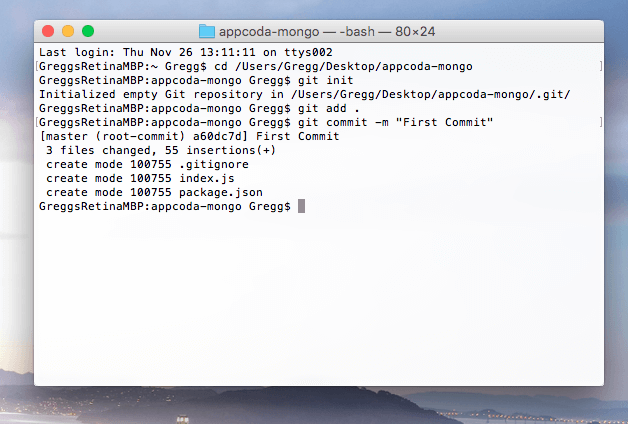
因为你之前已经成功安装了 heroku toolbelt,所以你现在可以在终端里键入 heroku login,并输入帐号密码。敲回车后继续,如果帐号密码没问题的话,你的 Email 会以蓝绿色高亮显示。
现在,键入 heroku create 来创建一个新的 heroku 应用。Heroku 会创建一个新的带有域名的应用给你。比如,我的就是 whispering-plains-1537.herokuapp.com/。
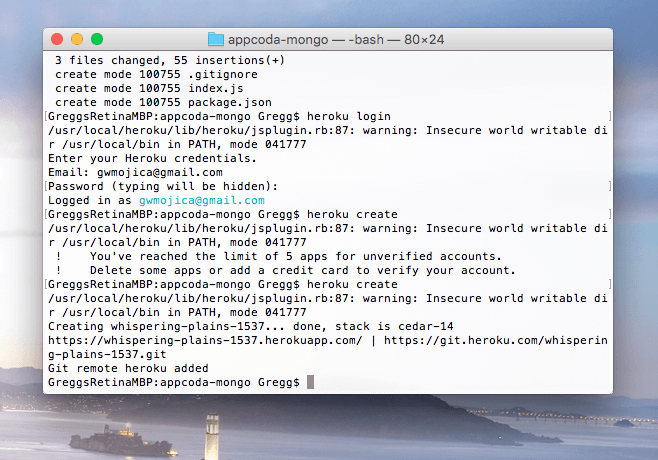
现在,键入 git push heroku master 来把你新建的应用发送到 heroku。
如果一切顺利的话,会显示如下图(其中的某一些设置可能会不同)。
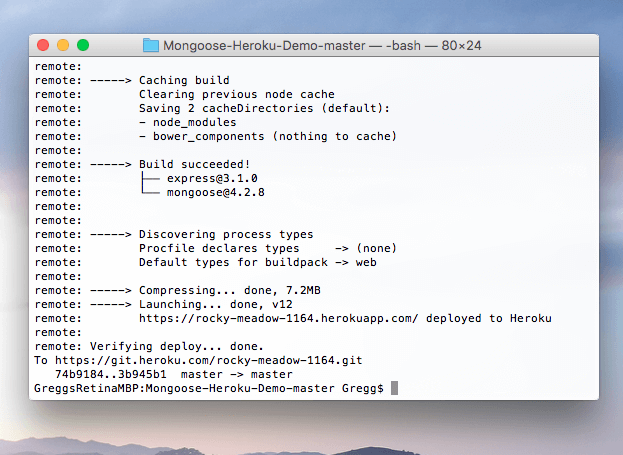
使用 Node.js, Express, MongoLab & Mongoose
让我们从下载示例工程开始,链接在这里。打开你最喜欢的文本编辑器(我这边用的是 Sublime Text 2;可以在这里下载免费版,如果你支持的话也可以购买),然后继续。
Javascript 在很大程度上是和 Swift 很相似的。我们之后会使用 express 和 mongoose 两个著名 node 包。请确保你已经在系统上安装 npm 和 node 包管理器。
Express 是 Node.js 中的一个「快速、强大而又轻量级」的网络框架,它可以轻松解决路由(Route)问题。你问什么是路由?路由就是你与网络交互的方式。每次你打开 google.com 的时候,其实你访问的是根主页,即 google.com/。假如你访问 google.com/hello,那就是另外一个路由了。我们接下来将要定义一个能访问我们数据库的路由。
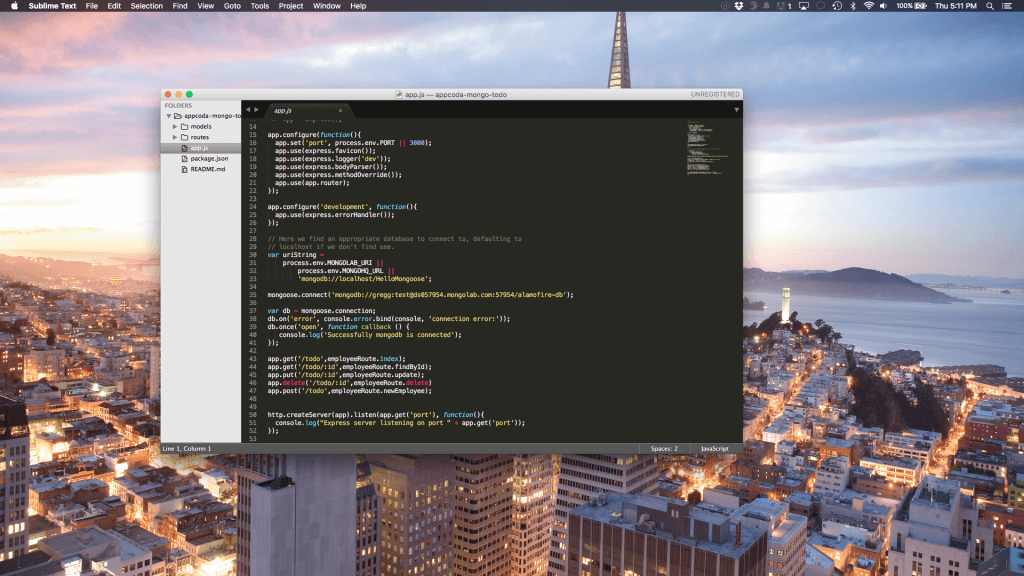
你可以从 expressjs.org 官网上学习更多关于 express 的知识。
下面是示例代码:
javascript
var express = require('express'); // 1
var app = express(); // 2
// 当一个 GET 请求访问主页的时候,会返回 hello world
app.get('/', function(req, res) { // 3
res.send('hello world'); // 4
});
第一行代码设置了一个叫 express 的变量。第二行代码,把 express 初始化后赋值给一个叫 app 的变量。在第三行代码,app 这个变量代表了 express 环境,调用它的 get() 方法(形式类似 Swift)。当一个用户访问 / 根主页的时候,就会显示「hello world」。这是 express 作为路由的一个例子。如果需要更多信息,可以访问 express 官网查看。
现在,我们已经配置好了 mongo 数据库的环境,接下来让我们来使用 cURL 请求测试一下功能。cURL 是一款命令行程序,它可以发送 HTTP 请求。我们将会先使用 cURL 做一下实验,然后再迁移到 Alamofire 去。
JavaScript 介绍
模型
打开你的文本编辑器(再次顺便说一下,我用的是 Sublime),同时打开 app.js 文件。正如你看到的,应用被分割成了一个 model 和路由文件(就是你刚打开的 app.js 文件)。model 文件可以建立模式(schema)或数据库结构。让我们先来简单看看这个文件吧。
javascript
var mongoose = require('mongoose'),
Schema = mongoose.Schema;
var TodoSchema = new Schema(
{
name: String
});
mongoose.model('employees', TodoSchema);
我们可以使用 mongoose,它是一个用在应用与 mongo 之间作为接口的 npm 包。我起初在构建一个雇工跟踪应用,并把 model 命名为 employee,但是可能会随时修改这个 model。我保留着它,是因为这个教程的接下来部分可能会用到。
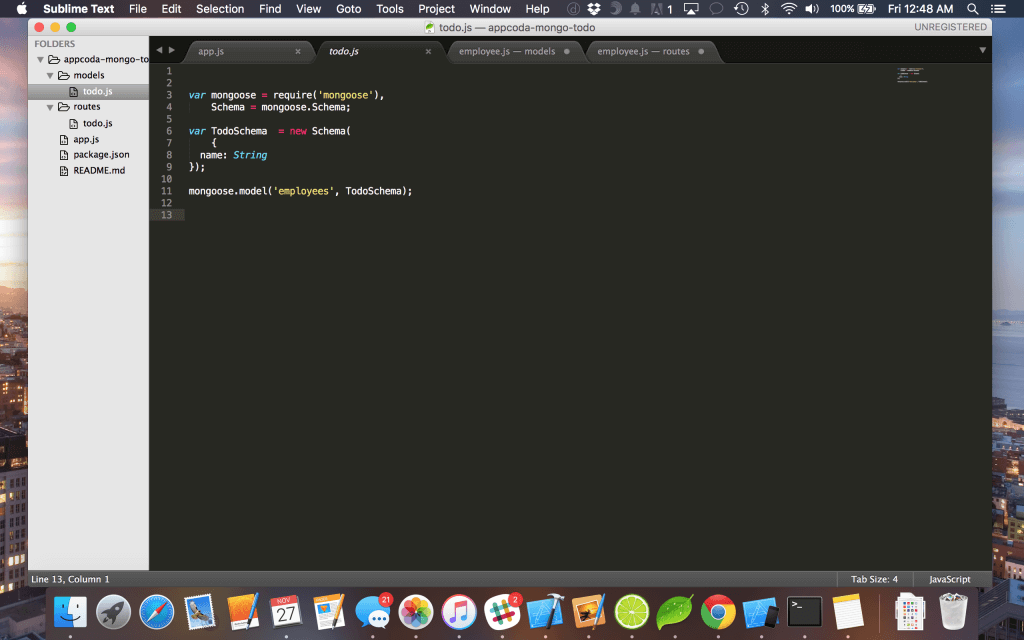
Mongoose 能很方便的提供与 mongoLab 的 heroku node 应用连接并提供相应的接口。这的确非常方便。
路由
路由文件里存的是我们将会输出到 app.js 文件的内容。不用太担心这个输出——它是 node 中一个比较先进的特性,也超出了本教程的范围。
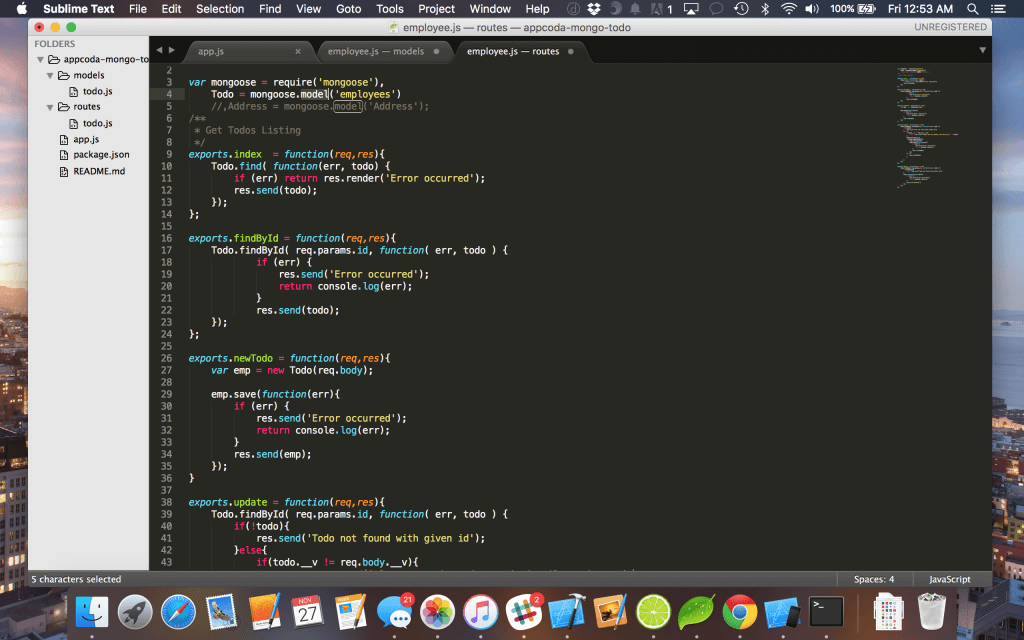
注意第 26 行的 newTodo。正如你可能猜到的,这行代码创建了一个新的 todo。
javascript
var emp = new Todo(req.body);
emp.save(function(err){
if (err) {
res.send('Error occurred');
return console.log(err);
}
res.send(emp);
});
我们把 Todo 对象(在第四行定义了一个与 mongoose 连接的对象)赋值给一个叫 emp 的变量,并设置 req.body(req 代表请求,它会发送给我们数据,同时,res 代表回复,它会返回我们的要返回的东西)。
随意浏览一下文件中剩下的方法。
就像粘稠的胶水——App.js
现在回到 app.js 文件,这里是整个应用的主要部分。接下来列出来一些这个文件里的重点部分(译者注:对照下图看):
第 13 行代码建立 express 应用
第 15 - 22 行代码配置该应用
第 33 行代码使用 mongoose 将应用连接到 mongoLab 数据库
第 35 行代码建立连接
第 41 - 45 行代码建立应用的路由文件并连接到 /routes/todo.js 文件
第 48 行代码创建服务器
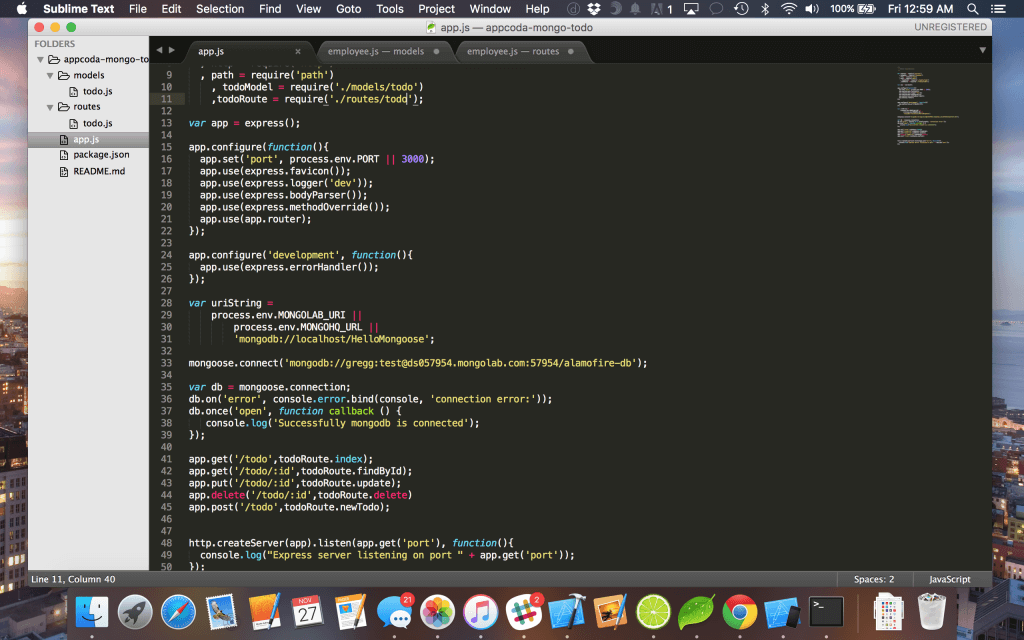
以上这些,能让你了解到一些 Javascript 应用的基本运作知识。但是,毕竟这篇教程不是主讲 Javascript 的,我不会继续深究。当然,我还是鼓励你们去研究一下 express 和 mongoose。
使用 cURL
在我们的 node 应用开启状态下,我们可以执行一些 cURL 请求来做测试。一旦我们做完测试,就可以迁移到 Alamofire 上去了。
GET 请求
在终端里执行下面的代码(记得将 url 修改成你自己对应的 heroku url)。
bash
curl -i -H "Accept: application/json" "https://rocky-meadow-1164.herokuapp.com/todo"
命令行中的 -i 和 -H 参数,表示我们将要接收什么东西。我们会接收 JSON 并将 JSON url 追加到请求的末尾。
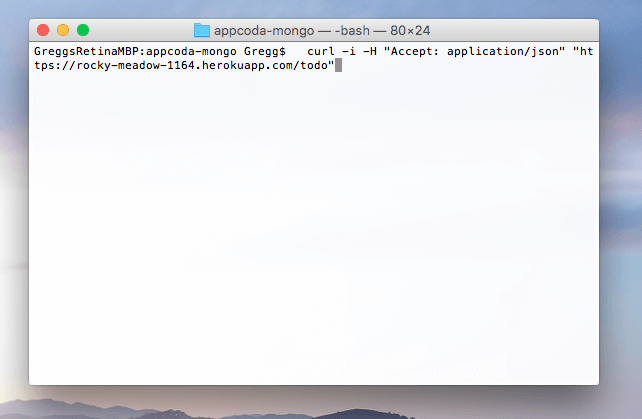
你应该能看到有数据返回了。和下图差不多。
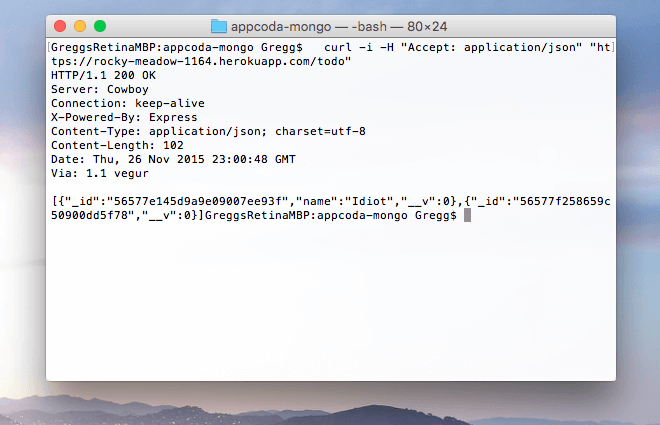
正如你看到的,返回的数据就是我们想要得到的。如果你已经将 url 替换成你自己的,你可能什么也看不到,因为你的 mongodb 里现在还没数据。
POST 请求
加入你想要加一些数据到数据库里,你需要的就是下面的 POST 命令。
bash
curl -H "Content-Type: application/json" -X POST -d '{"name":"Buy Presents"}' https://rocky-meadow-1164.herokuapp.com/todo
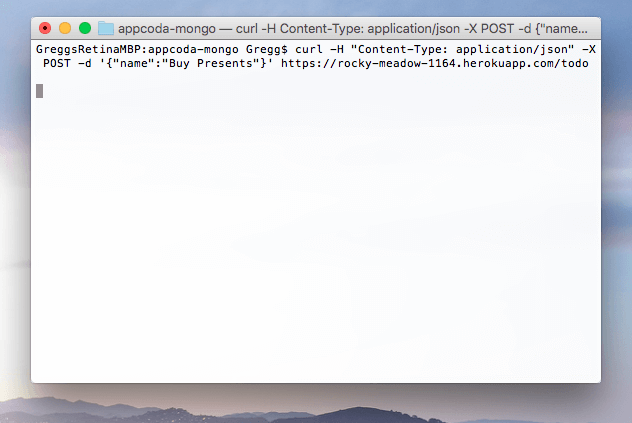
然后,你使用之前讲过的 GET 请求,就可以看到你刚才添加的「Buy Presents」的内容了。
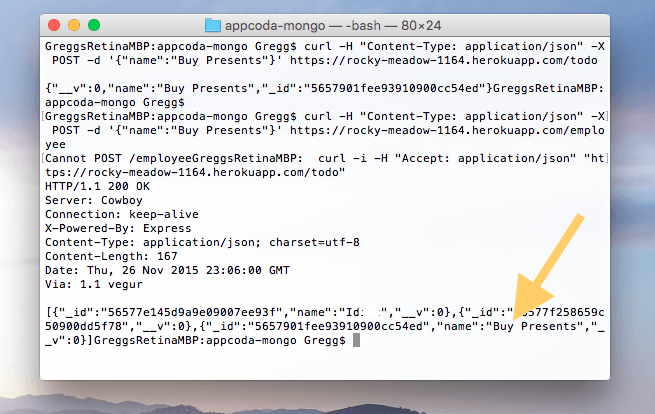
DELETE 请求
bash
curl -X DELETE 'https://rocky-meadow-1164.herokuapp.com/todo/5657901fee93910900cc54ed'
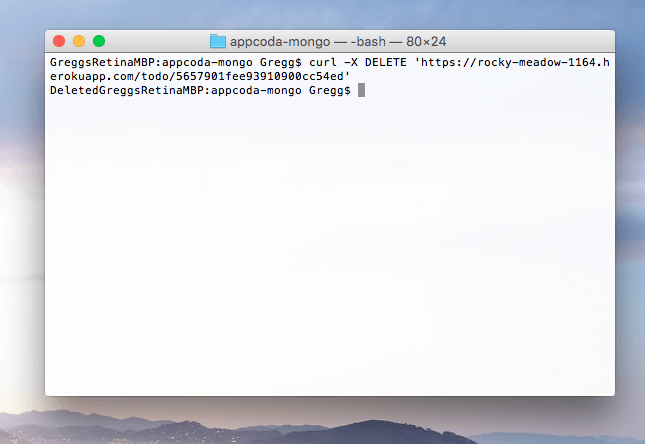
很棒!接下去我们不会讲 PUT 请求,因为在我们这个应用里暂时还用不上。但是它和其他的请求使用起来是差不多的。
使用 Alamofire 设置 iOS 应用
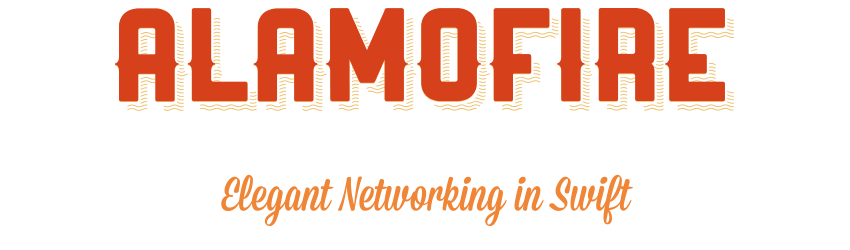
让我们从新建一个名叫 TodoApp 的 Xcode 工程开始吧。因为假期就要到来,我们应该有一种方式来跟踪这件事情。幸运的是,我们有我们的 node 应用可以帮忙。
虽然你可以手动安装 Alamofire(通过拖拽源文件到对应工程的方法),但是我们选择使用 Cocoapods。Cocoapods 是一款为 iOS 工程提供依赖管理的工具。在使用 Cocoapods 的时候,开发者可以轻松的添加框架或第三方类库。如果你之前没有使用 Cocoapods,强烈推荐你去使用。
接下来,在终端里运行以下命令可以确保你在接下来的步骤后成功安装 Cocoapods。
bash
$ gem install cocoapods
然后,通过 cd 命令进入你工程所在的目录,键入以下命令。
bash
vim Podfile
Vim 是一款系统自带的命令行编辑器,与 Sublime Text 或 TextMate 类似。我们现在要新建一个 Podfile 的文件,Cocoapods 每次都会去这个文件里查询是否需要更新工程的 pod(包括各种的依赖)。
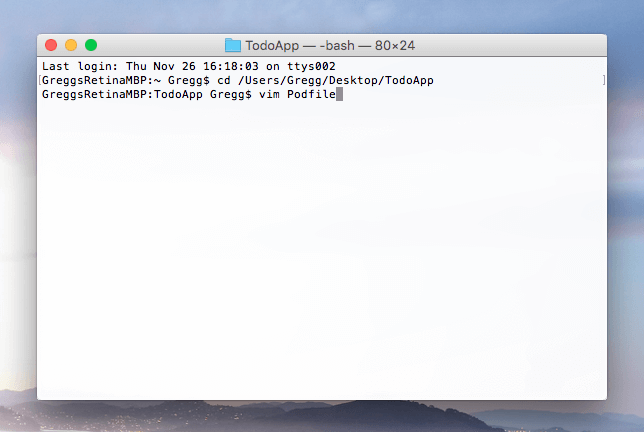
在 Podfile 这个文件里键入如下内容:
ruby
source 'https://github.com/CocoaPods/Specs.git'
platform :ios, '8.0'
use_frameworks!
pod 'Alamofire', '~> 3.0'
然后,按 ESC 键,并输入 :wq,再敲回车。其中,wq 表示保存并退出。
我们现在已经成功创建 Podfile 并且保存了,为了安装 CocoaPods,在终端里输入以下命令:
bash
pod install
敲了回车后,如果一切都设置好的话,大概会呈现下图显示的内容。
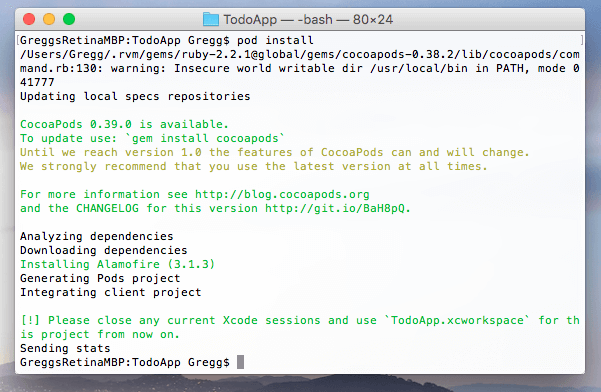
这时候,你可以看到命令行里要求你关闭当前打开的 Xcode 并且以后都用 .xcworkspace 为后缀的文件来打开工程。
下面这个命令能够非常方便地打开当前目录的 finder 界面。到此为止我们在 Terminal 中的操作就那么多,看上去一天之内有那么多就够了!
bash
open .
打开 ViewController.swift,让我们继续吧。
Alamofire GET 请求
在打开的 ViewController.swift 里,输入以下代码来导入 Alamofire:
import Alamofire
在 viewDidLoad() 方法里键入以下代码来使用 Alamofire。
Alamofire.request(.GET, "https://rocky-meadow-1164.herokuapp.com/todo") .responseJSON { response in // 1
print(response.request) // original URL request
print(response.response) // URL response
print(response.data) // server data
print(response.result) // result of response serialization
if let JSON = response.result.value {
print("JSON: \(JSON)")
}
}
在第一行代码中,我们声明了一个 GET 请求,并且传入了一个我们需要的 URL。运行当前的应用,看看返回的是什么。如果一切都设置正确的话,你会看到返回的是 JSON 数据。
现在,打开 Main.storyboard,添加一个 tableview 到 view controller,并将视图控制器嵌入到 navigation controller。你的 storyboard 现在看起来应该跟我的一样,如下图(值得注意的是,现在返回的 JSON 数据还只是显示在控制台上,我们要将其显示出来。)。
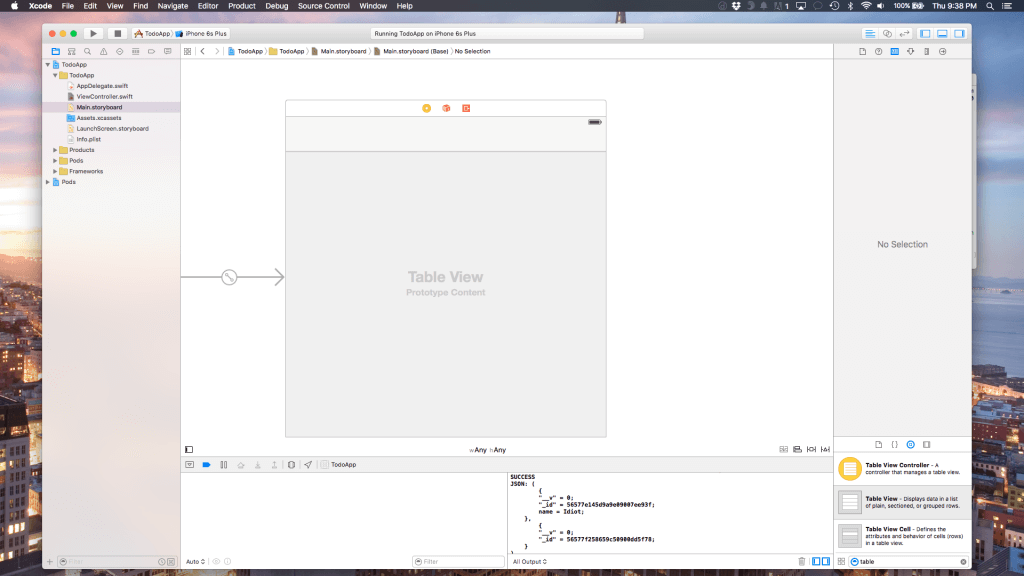
将以下代码复制并粘帖到你的 Viewcontroller.swift 文件里。
import UIKit
import Alamofire
class ViewController: UIViewController {
@IBOutlet weak var tableView: UITableView!
var jsonArray:NSMutableArray?
var newArray: Array = []
override func viewDidLoad() {
super.viewDidLoad()
Alamofire.request(.GET, "https://rocky-meadow-1164.herokuapp.com/todo") .responseJSON { response in
print(response.request) // original URL request
print(response.response) // URL response
print(response.data) // server data
print(response.result) // result of response serialization
if let JSON = response.result.value {
self.jsonArray = JSON as? NSMutableArray
for item in self.jsonArray! {
print(item["name"]!)
let string = item["name"]!
print("String is \(string!)")
self.newArray.append(string! as! String)
}
print("New array is \(self.newArray)")
self.tableView.reloadData()
}
}
// Do any additional setup after loading the view, typically from a nib.
}
}
我初始化了两个数组 jsonArray 和 newArray,用 for 循环遍历了返回数据的那个 jsonArray,将其中的每个数据保存到 newArray 中。
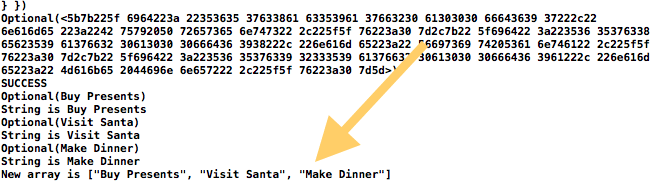
我使用 POST cURL 请求在数据库里多添加了一些数据。用法类似,不再赘述。
你可以试试下面代码演示的 GET 请求的极致精简写法。
Alamofire.request(.GET, "https://rocky-meadow-1164.herokuapp.com/todo").responseJSON { response in debugPrint(response) }
接下来,在文件顶部的 UIViewController 定义后面添加 UITableViewDelegate 和 UITableViewDataSource。并且,在 viewDidLoad() 方法里键入如下代码:
self.tableView.dataSource = self
self.tableView.delegate = self
最后,添加 UITableView 的 delegate 方法。
func tableView(tableView: UITableView, numberOfRowsInSection section: Int) -> Int {
return self.newArray.count
}
func tableView(tableView: UITableView, cellForRowAtIndexPath indexPath: NSIndexPath) -> UITableViewCell {
let cell = tableView.dequeueReusableCellWithIdentifier("Cell", forIndexPath: indexPath) as UITableViewCell
cell.textLabel?.text = self.newArray[indexPath.row]
return cell
}
override func didReceiveMemoryWarning() {
super.didReceiveMemoryWarning()
// Dispose of any resources that can be recreated.
}
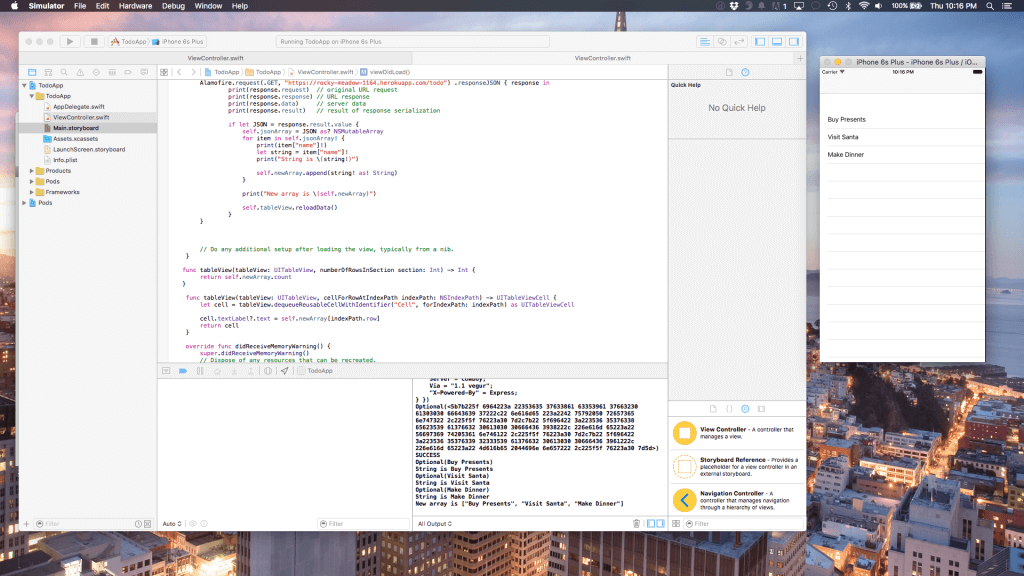
正如你看到的,我们的 tableview 已经成功显示数据了。
现在,让我们来添加一个按钮,用来添加数据到列表中。首先,先在 storyboard 里添加一个叫 AddViewController 的类,并用 segue 的方式连接起来。你的 storyboard 应该和下图差不多。
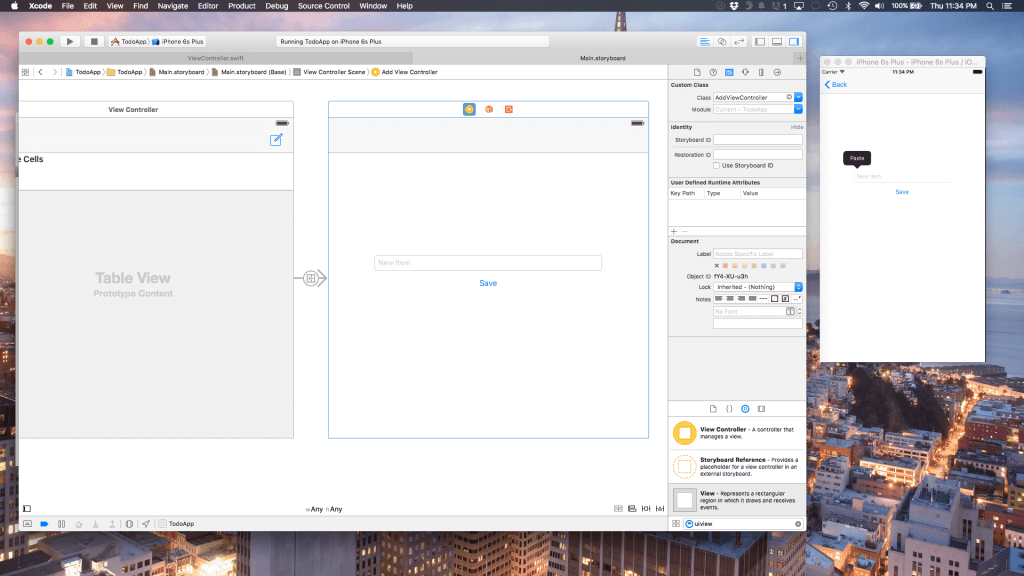
Alamofire POST 请求
在你的 AddViewController.swift 文件里,为 textfield 建立一个 IBOutlet(命名为 textView)和为 Save 按钮建立一个 IBAction。在 Save 按钮代码下面键入如下代码:
Alamofire.request(.POST, "https://rocky-meadow-1164.herokuapp.com/todo", parameters: ["name": self.textView.text!])
self.navigationController!.popViewControllerAnimated(true)
正如你看到的,Alamofire 大大简化了发送 POST 请求的过程。
接下来,我们来对 ViewController.swift 文件进行重构,确保我们在保存数据后能及时更新列表。删除 viewDidLoad() 方法里 GET Alamofire 的代码,用以下的 downloadAndUpdate 方法代替。
func downloadAndUpdate() {
Alamofire.request(.GET, "https://rocky-meadow-1164.herokuapp.com/todo") .responseJSON { response in
print(response.request) // original URL request
print(response.response) // URL response
print(response.data) // server data
print(response.result) // result of response serialization
if let JSON = response.result.value {
self.jsonArray = JSON as? NSMutableArray
for item in self.jsonArray! {
print(item["name"]!)
let string = item["name"]!
print("String is \(string!)")
self.newArray.append(string! as! String)
}
print("New array is \(self.newArray)")
self.tableView.reloadData()
}
}
}
现在,在 viewWillAppear() 方法里调用这个方法,如下。
override func viewWillAppear(animated: Bool) {
self.downloadAndUpdate()
}
如果你再次编译并运行这个应用,就会发现每次添加新的 todo 后都会重新加载。但是,这是为什么呢?
这就关系到 view controller 的生命周期,这里我就简短讨论一下。viewDidLoad() 会在 view 初始化后并且所有控件都结束加载后被调用。问题就出在,当你从已经加载的 ViewController 上加载另外一个 view(比如 AppViewController)时,viewDidLoad 方法不会被调用(之前已经初始化过)。viewWillAppear 方法会在每次 view 在屏幕上显示时调用。因为我们需要在再次显示 ViewController.swift 时候显示,所以这个方法刚好可用。
Alamofire DELETE 请求
现在在刚才的 newArray 下面添加一个 IDArray。
var IDArray: Array = []
接下来,更新 downloadAndUpdate 方法的相应部分,代码如下。
self.newArray.removeAll() // NEW
self.IDArray.removeAll() // NEW
Alamofire.request(.GET, "https://rocky-meadow-1164.herokuapp.com/todo") .responseJSON { response in
print(response.request) // original URL request
print(response.response) // URL response
print(response.data) // server data
print(response.result) // result of response serialization
if let JSON = response.result.value {
self.jsonArray = JSON as? NSMutableArray
for item in self.jsonArray! {
print(item["name"]!)
let string = item["name"]!
let ID = item["_id"]! // NEW
self.newArray.append(string! as! String)
self.IDArray.append(ID! as! String) // NEW
}
print("New array is \(self.newArray)")
self.tableView.reloadData()
}
}
两行带有 NEW 注释的代码是新添加的。从代码的本质上来说,我们在循环中获得对应的 ID 并保存到数组 IDArray 中。同样,我们也需要将不需要的数据从列表中删除并重置。
添加 commitEditingStyle 方法,以调用 DELETE 请求来删除对应的不需要数据。
func tableView(tableView: UITableView, commitEditingStyle editingStyle: UITableViewCellEditingStyle, forRowAtIndexPath indexPath: NSIndexPath) {
if editingStyle == .Delete {
print("ID is \(self.IDArray[indexPath.row])")
Alamofire.request(.DELETE, "https://rocky-meadow-1164.herokuapp.com/todo/\(self.IDArray[indexPath.row])")
self.downloadAndUpdate()
} else if editingStyle == .Insert {
// Create a new instance of the appropriate class, insert it into the array, and add a new row to the table view
}
}
正如你看到的,以上代码遵循了我们应用的 API,即通过传入 /todo/ID 来调用 DELETE 请求删除对应的数据。
同时,我们用比较简单的 Alamofire 方法来调用 DELETE 请求并删除了对应的数据。
至此,你现在已经拥有了一个功能完备的 todo 应用了。因此,让我们来总结一下本次教程吧。
小结
本教程探索了很多东西。从 Javascript 的 node 到 express,从 MongoDB 到 cURL,从终端到 Cocoapods,以及最后的 Alamofire,我们深入了解了 REST API 的创建过程和网络的工作流程。你通过本次教程应该已经坚实的掌握了以下内容:
构建 API
部署 API
写客户端应用
使用 HTTP 请求
使用 Cocoapods
使用 cURL
使用 node 和 MongoDB/Express
使用 Express 做路由
使用 Alamofire
这真是一个大教程,我感谢你坚持和我走到这里。所有的源代码可以在这里下载,其中包含了 node 应用和 iOS 应用。
有任何问题和想法都可以在教程下面留言评论。下次见!
本文由 SwiftGG 翻译组翻译,已经获得作者翻译授权,最新文章请访问 swift.gg。